![Как исправить Snapchat, который внезапно продолжает падать на iPhone 7 после установки обновления iOS 11.4 [Руководство по устранению неполадок] 1 Как исправить Snapchat, который внезапно продолжает падать на iPhone 7 после установки обновления iOS 11.4 [Руководство по устранению неполадок] 1](/wp-content/uploads/2018/6/kak-ispravit-snapchat-kotoryj-vnezapno-prodolzhaet_1.jpg)
Существуют обновления, которые могут сделать некоторые приложения мошенническими после установки, и Snapchat не является исключением. Это то, что некоторые владельцы iPhone 7 закончили после обновления iPhone до версии iOS 11.4. Было обнаружено, что после внедрения новой платформы Snapchat начал падать или время от времени не загружаться должным образом на устройстве. По-видимому, это проблема программного обеспечения, скорее всего, это ошибка обновления, которую можно исправить. Если вы оказались одним из тех, кто столкнулся с подобной проблемой с iPhone 7 Snapchat после обновления до iOS 11.4, то вы можете обратиться к простым решениям, которые я наметил ниже. Просто продолжайте читать для более подробной информации.
Прежде чем идти дальше, если вы нашли это сообщение, потому что пытались найти решение своей проблемы, попробуйте посетить нашу страницу устранения неполадок, так как мы уже рассмотрели большинство часто встречающихся проблем с телефоном. Мы уже предоставили решения некоторых проблем, о которых сообщили наши читатели, поэтому постарайтесь найти проблемы, схожие с вашими, и использовать предложенные нами решения. Если они не работают для вас, и если вам нужна дополнительная помощь, заполните нашу анкету по проблемам iPhone и нажмите «Отправить».
Как устранить неполадки iPhone 7 с Snapchat, который продолжает сбой
Прежде всего, проверьте подключение к Интернету. Онлайн-приложения, такие как Snapchat, требуют стабильного подключения к Интернету для правильной работы. Если в вашем телефоне происходят перебои или пропадает интернет-соединение, вероятно, это основная причина того, почему приложение не может работать должным образом. При необходимости исправьте все проблемы с сетевым подключением заранее. Если с интернетом все в порядке, а приложение Snapchat по-прежнему нестабильно, вы можете продолжить и начать устранять неполадки в вашем iPhone 7 с помощью этих последующих решений.
Первое решение: выйдите из приложения и перезагрузите iPhone 7.
После внесения системных изменений некоторые приложения становятся негодными, и это может происходить в приложении Snapchat. Часто такие проблемы возникают как случайные сбои, которые можно исправить путем перезапуска приложения. При этом очистите Snapchat и любые другие фоновые приложения, а затем перезапустите iPhone 7, выполнив следующие действия:
- Дважды быстро нажмите кнопку «Домой», чтобы запустить переключатель приложений, содержащий превью приложений, которые вы недавно использовали, но не закрыли.
- Проведите пальцем вверх по предварительному просмотру приложения Snapchat, чтобы очистить его.
Очистка других фоновых приложений также может помочь. Для этого просто проведите пальцем по отдельным приложениям, как то, что вы делали с приложением Snapchat. После завершения очистки приложений перезагрузите iPhone или выполните программный сброс, чтобы очистить его внутреннюю память от любого поврежденного кэша и временных данных, которые могли вызвать сбой в работе приложения.
- Для этого нажмите и удерживайте кнопку питания, затем перетащите ползунок выключения питания вправо, чтобы полностью выключить iPhone. Через 30 секунд снова нажмите кнопку питания, пока не появится логотип Apple.
Это не повлияет на любые данные, которые вы сохранили во внутренней памяти, поэтому вы не потеряете важные файлы. Попробуйте запустить Snapchat, когда ваш iPhone полностью загрузится, а затем посмотрите, решит ли это проблему. Если нет, то вам нужно попробовать другие решения.
Второе решение: выключите и снова включите Wi-Fi.
Перезапуск подключения к Интернету также может помочь, если проблема связана с незначительными ошибками подключения к сети. Как упоминалось ранее, телефон может испытывать прерывистое соединение и поэтому делает онлайн-приложения, такие как Snapchat, нестабильными. Чтобы исключить это, попробуйте выключить Wi-Fi, а затем снова включить.
- Для этого перейдите в меню «Настройки» -> «Wi-Fi», затем нажмите на переключатель, чтобы отключить Wi-Fi. Через несколько секунд снова нажмите переключатель, чтобы снова включить Wi-Fi.
Это простой способ обновить Wi-Fi Интернет на вашем iPhone. Кроме того, вы можете включить или отключить режим полета в ближайшее время. Функции подключения Wi-Fi автоматически отключаются при включении режима полета.
Третье решение: установите ожидающие обновления приложения.
Для правильной работы приложений они должны соответствовать определенным системным требованиям. Вот почему, когда выпускаются новые версии программного обеспечения, разработчики приложений также загружают обновления для своих соответствующих приложений, чтобы оставаться совместимыми с последней выпущенной версией системы. Если вы не настроили свой iPhone для автоматической установки обновлений, возможно, некоторые из ваших приложений, включая Snapchat, не обновлены и поэтому не могут работать с недавно установленной версией iOS. В этом случае вам нужно вручную установить ожидающие обновления приложений, в частности Snapchat. Вот как:
- Нажмите значок App Store на главном экране.
- На главном экране App Store нажмите значок «Обновления» в правом нижнем углу. На экране появится список приложений с ожидающими обновлениями.
- Найдите Snapchat из списка, затем нажмите кнопку «Обновить» рядом с ним. При этом будет установлено ожидающее обновление для Snapchat.
- Если вы видите несколько обновлений приложений, вы можете вместо этого обновить все приложения одновременно. Просто нажмите кнопку Обновить все в правом верхнем углу экрана.
После завершения обновления всех приложений перезагрузите iPhone, чтобы обновить систему, очистить его внутреннюю память и правильно выполнить изменения в новом программном обеспечении. Затем снова запустите Snapchat, чтобы увидеть, работает ли он нормально и стабильно. Если нет, то вам может потребоваться выполнить перезагрузку программного обеспечения.
Четвертое решение: сбросьте все настройки на вашем iPhone 7.
Иногда обновления iOS отменяют ваши текущие настройки автоматически. Когда это происходит, существует более высокая вероятность того, что некоторые параметры приводят к конфликтам, и именно в этом случае возникают ошибки. Эти изменения могут прямо или косвенно повлиять на приложения, такие как Snapchat. Если это является основной причиной, вам нужно будет вернуть изменения обратно, когда все ваши приложения будут работать должным образом. Для этого вам нужно сбросить все настройки на вашем iPhone, а затем перенастроить необходимые функции и включить опции по отдельности. Вот как это делается:
- Нажмите «Настройки» на главном экране.
- Нажмите Общие.
- Прокрутите и нажмите Сброс.
- Выберите Сбросить все настройки из указанных параметров.
- При появлении запроса введите код доступа к устройству, чтобы продолжить.
- Затем нажмите, чтобы подтвердить сброс настроек.
После сброса настроек перезагрузите ваш iPhone, чтобы очистить его память от любых ошибок и поврежденных данных. Не стоит беспокоиться о потере файлов, поскольку этот сброс не повлияет на любые данные, хранящиеся во внутренней памяти вашего iPhone. Только системные настройки возвращаются к значениям по умолчанию.
Пятое решение: удалите Snapchat, затем переустановите последнюю версию из App Store.
Если ни один из предыдущих методов не сработал, у вас не будет другого выбора, кроме как удалить ошибочное приложение Snapchat с вашего iPhone. Это единственный способ загрузить и установить последнюю рабочую версию приложения Snapchat для вашего iPhone 7. Обязательно выберите ту, которая совместима или поддерживается iOS 11.4. Вот как это сделать:
- Нажмите и удерживайте значок любого приложения на главном экране.
- Когда значки начнут шевелиться, нажмите X в углу значка Snapchat, чтобы удалить приложение.
- При появлении запроса подтвердите действие, нажав «Удалить».
- После удаления приложения перезагрузите iPhone, затем перейдите в App Store, чтобы найти, загрузить и установить приложение Snapchat на вашем устройстве.
Перезагрузите iPhone 7, когда приложение Snapchat будет успешно удалено. Затем загрузите последнюю версию приложения, совместимую с текущей версией iOS вашего устройства. Вот как:
- Откройте App Store.
- Находясь на главном экране App Store, нажмите значок поиска (увеличительное стекло).
- Перейдите на вкладку «Поиск» и введите в строке поиска приложение Snapchat для iPhone или Snapchat.
- Найдите и выберите приложение Snapchat из результатов поиска.
- Чтобы загрузить приложение, нажмите «Получить и установить». Вам может потребоваться ввести пароль Apple ID для авторизации и подтверждения загрузки и установки приложения.
После переустановки Snapchat перезагрузите iPhone 7, чтобы применить новые изменения и обновить систему. Snapchat должен работать должным образом к тому времени. Единственный способ узнать это — запустить недавно установленное приложение Snapchat на вашем iPhone, а затем посмотреть, как оно работает.
Обратиться за помощью
Посетите страницу поддержки Snapchat для дальнейшей помощи в устранении неполадок. Возможно, потребуется перенастроить приложение для работы с новым интерфейсом iOS и недавно внесенными изменениями в системе. Или вы также можете сообщить о проблеме в службу поддержки Apple, поскольку она была вызвана установкой обновления iOS. Проблема может быть связана с системной ошибкой, которая требует исправления.
связаться с нами
Если вам нужна дополнительная помощь по использованию определенных функций и возможностей нового смартфона Apple iPhone 7, посетите нашу страницу учебных пособий. Там вы можете найти список с практическими рекомендациями, пошаговые руководства, а также ответы на часто задаваемые вопросы относительно iPhone 7. Если у вас есть другие проблемы или возникли проблемы при использовании телефона, вы можете связаться с нами через эту форму , Обязательно сообщите нам более подробную информацию о проблеме или проблемах, которые могут возникнуть у вас, и мы будем рады помочь вам в дальнейшем.
Сообщения, которые вы также можете прочитать:
- Как исправить Instagram, который продолжает падать, не загружается должным образом на iPhone 7 после обновления iOS 11.4 [Руководство по устранению неполадок]
- Как исправить приложение Netflix, которое продолжает зависать или не работает должным образом на вашем iPhone 7 после обновления iOS 11.3.1 [Руководство по устранению неполадок]
- Как исправить приложение Gmail, которое продолжает зависать или не загружается должным образом на iPhone 7 после обновления iOS [Руководство по устранению неполадок]
- Как исправить iPhone 7 GPS, который не работает, показывает неточное местоположение, неправильные указания [Руководство по устранению неполадок]
- Как исправить Apple iPhone 7, который не может обновиться до iOS 11 по беспроводной сети, обновление OTA не работает [Руководство по устранению неполадок]
Оцените статью!
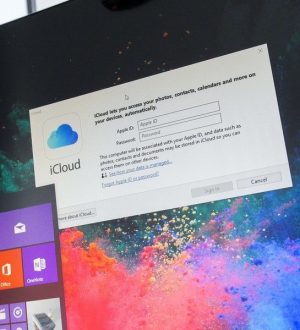

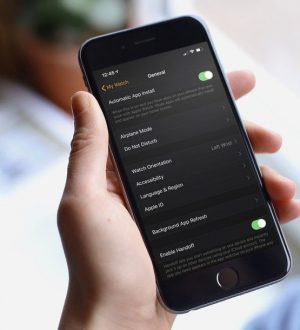
Отправляя сообщение, Вы разрешаете сбор и обработку персональных данных. Политика конфиденциальности.